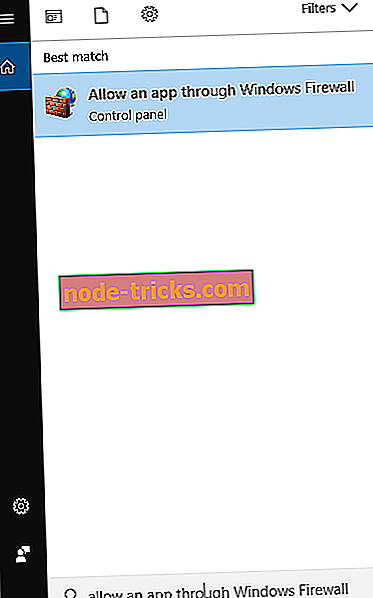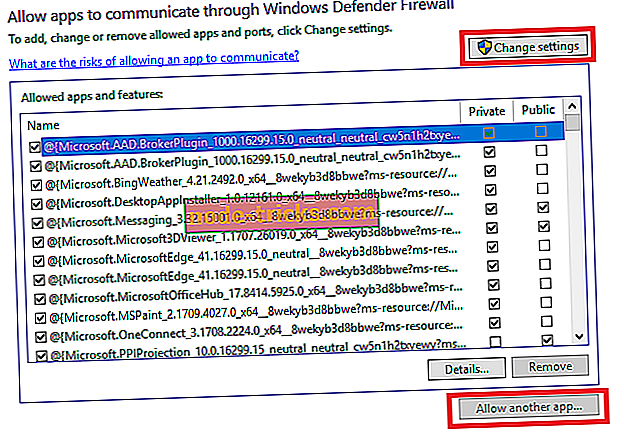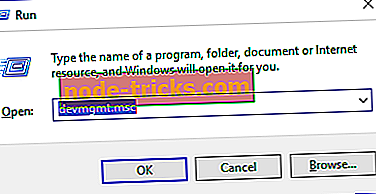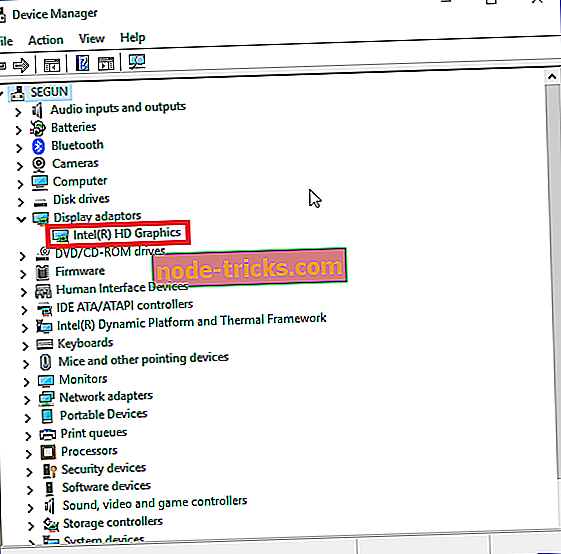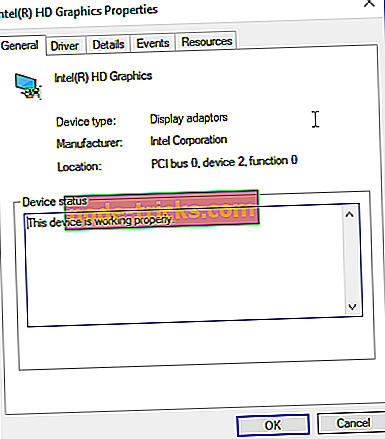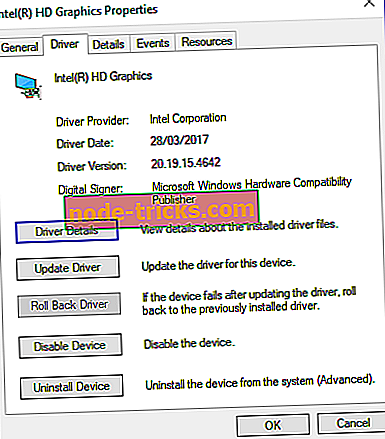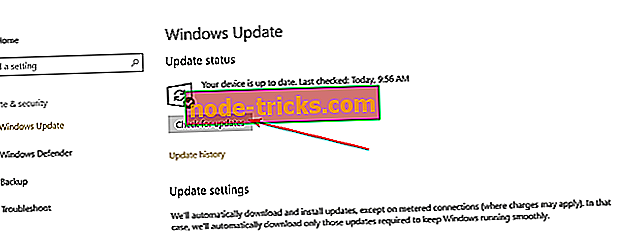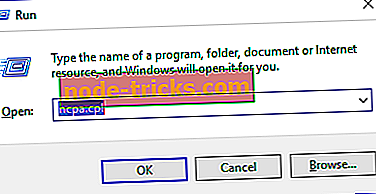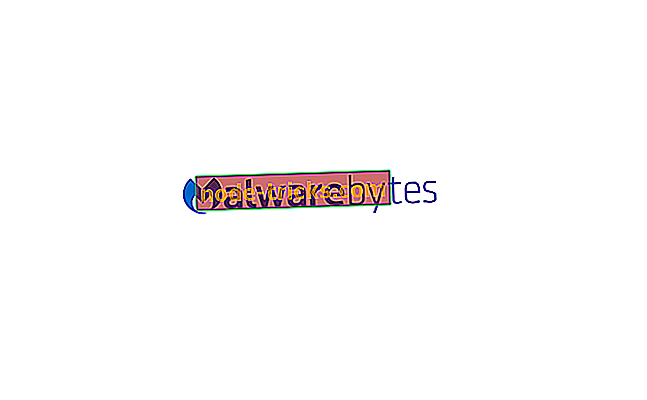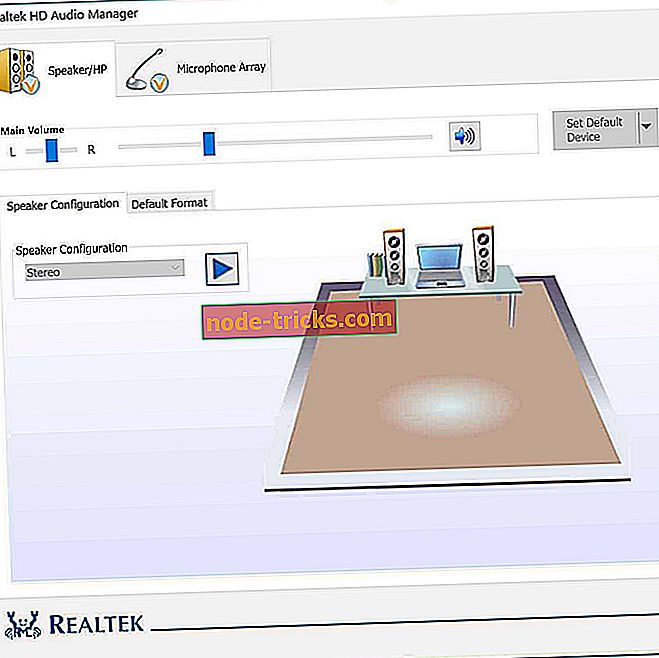Norton VPN pārtrauca darbu: izmantojiet šos 7 labojumus, lai atrisinātu problēmu
Norton Secure VPN ir Norton Security Company VPN produkts, ko izmanto miljoniem lietotāju visā pasaulē. Izmantojot šo VPN programmu, lietotāji var maskēt savu tiešsaistes identitāti un sērfot anonīmi tiešsaistē bez problēmu.
No otras puses, Norton Secure VPN lietotāji ziņoja, ka nevar sākt VPN kļūdas pieprasījuma veidā Norton Secure VPN ir pārtraucis darbu .
Ņemot to vērā, Windows pārskatu komanda ir apkopojusi sarakstu ar attiecīgajiem risinājumiem, kas var novērst Norton VPN pārtraukto darba problēmu.
Ko var darīt, ja Norton Secure VPN pārtrauc darbu?
1. metode. Pārbaudiet interneta savienojumu
Viens no iemesliem “Norton VPN pārtraukta darba” problēma ir saistīta ar sliktu interneta pieslēgumu. Ja nevarat startēt Norton Secure VPN, iespējams, jums jāpārbauda, vai jūsu interneta datu abonements ir derīgs, un arī tad, ja jūs varat izveidot savienojumu ar internetu.
Tomēr jūs varat pārbaudīt savu interneta savienojumu, piekļūstot tīmeklim no tīmekļa pārlūkprogrammas un ierakstiet “windowsreport.com.
Ja vietne ir pieejama, tad jums ir stabils interneta pieslēgums; tādējādi varat sākt Norton Secure VPN.
Tomēr, ja jums joprojām ir Norton VPN pārtraukta darba problēma; varat pāriet uz nākamo risinājumu.
2. metode. Atļaut VPN, izmantojot Windows ugunsmūri
Windows ugunsmūris ir lietpratīgs, lai bloķētu VPN programmas, īpaši Norton Secure VPN, darbojoties Windows datorā. Tādēļ jums ir jāiespējo Norton Secure VPN, lai darbotos saskaņā ar Windows ugunsmūri.
Lūk, kā to izdarīt:
- Dodieties uz Sākt> Ierakstiet "Atļaut lietotni caur Windows ugunsmūri" un pēc tam nospiediet taustiņu "Enter"
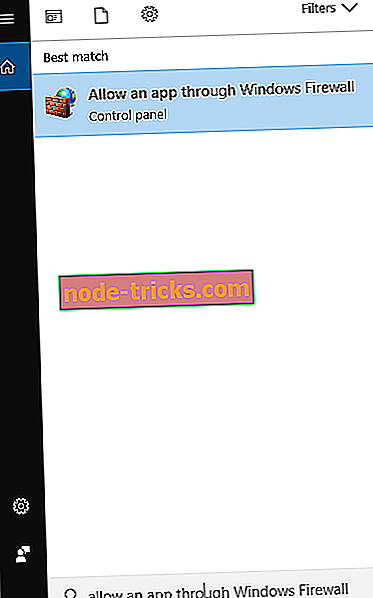
- Noklikšķiniet uz opciju "Mainīt iestatījumus"
- Tagad noklikšķiniet uz “Atļaut citu programmu”
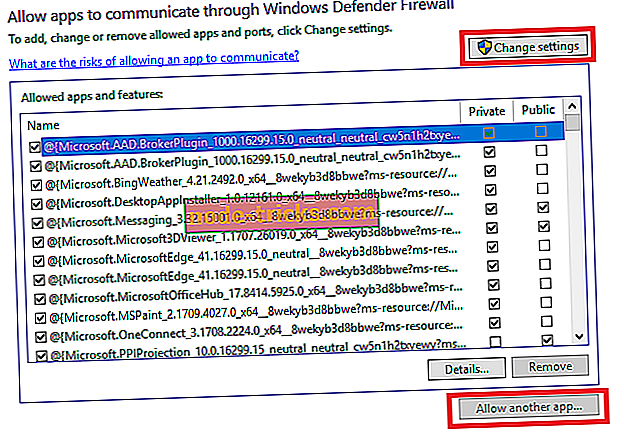
- Izvēlieties programmu, kuru vēlaties pievienot, vai noklikšķiniet uz Pārlūkot, lai atrastu Norton Secure VPN programmatūru, un pēc tam noklikšķiniet uz Labi
- Pārbaudiet, vai varat vēlreiz izveidot savienojumu.
Tomēr joprojām pastāv saskares problēma; jūs varat pāriet uz nākamo soli.
3. metode: atjauniniet video grafikas draiveri
Vēl viens šīs problēmas iemesls ir novecojušās video grafikas draivera programmatūra. Tāpēc jums ir jānodrošina, lai jūsu video grafikas draiveris tiktu atjaunināts uz jaunāko versiju.
Lūk, kā to izdarīt:
- Nospiediet Windows + R taustiņus, lai palaistu programmu Run.
- Ierakstiet devmgmt.msc un pēc tam nospiediet taustiņu Enter.
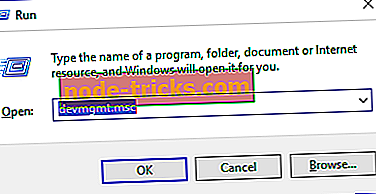
- Logā Device Manager (Ierīces pārvaldnieks) veiciet dubultklikšķi uz displeja adapteriem.
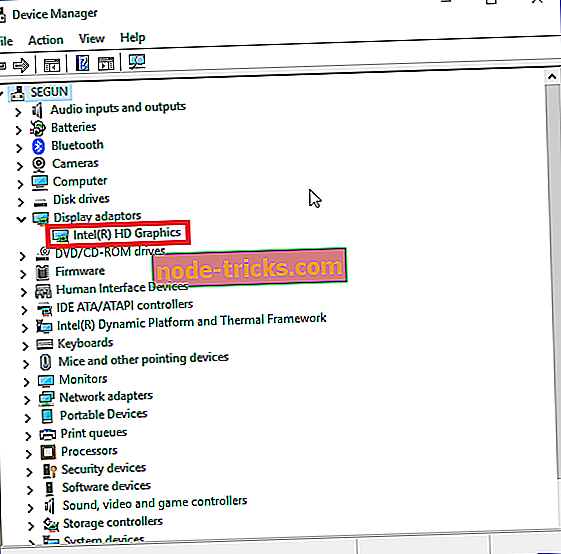
- Ar peles labo pogu noklikšķiniet uz HD grafikas kartes un atlasiet Rekvizīti.
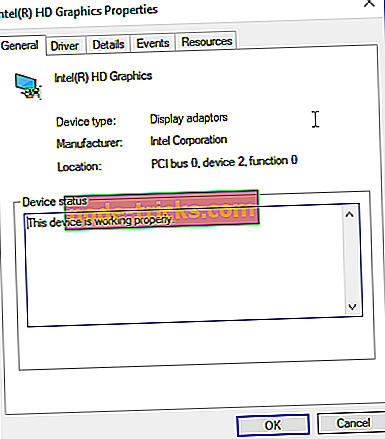
- Cilnē Draiveris pārbaudiet, vai videoklipa kartes draiveris ir pašreizējais vai novecojis.
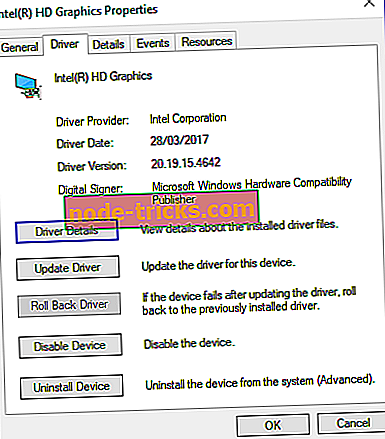
- Ja draiveris ir novecojis, noklikšķiniet uz atjauninājuma, lai instalētu jaunāko video grafikas kartes draivera versiju.
- Pēc tam restartējiet Windows datoru, lai pārbaudītu, vai problēma ir atrisināta.
4. metode: palaidiet Windows atjauninājumu
Vēl viens veids, kā atrisināt problēmu „Norton VPN pārtraukta darbība”, ir Windows atjaunināšana.
Turklāt Microsoft pastāvīgi izlaiž automatizētus labojumus un jaunākos draiveru atjauninājumus, kas var novērst vairākus ar VPN saistītus jautājumus.
Lai palaistu Windows atjaunināšanu, rīkojieties šādi:
- Iet uz Sākt> ierakstiet "Windows update" meklēšanas lodziņā un pēc tam noklikšķiniet uz "Windows atjaunināšana", lai turpinātu.
- Logā Windows atjaunināšana meklējiet atjauninājumus un instalējiet pieejamos atjauninājumus.
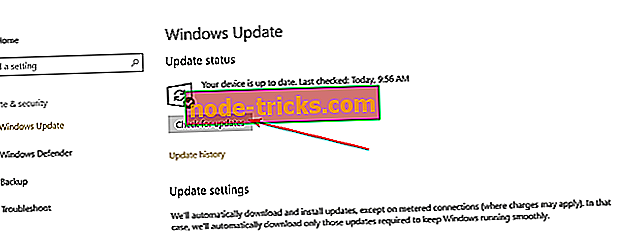
- Kad atjauninājums ir pabeigts, restartējiet Windows datoru.
5. metode: atkārtoti instalējiet Norton Secure VPN
Turklāt, ja kāds no iepriekš minētajiem labojumiem neatrisināja jūsu “Norton VPN apturēto problēmu”, apsveriet VPN klienta atkārtotu instalēšanu.
Lūk, kā to izdarīt:
- Ar peles labo pogu noklikšķiniet uz Sākt un atlasiet Programmas un līdzekļi
- Programmu sarakstā atrodiet Norton Secure VPN, noklikšķiniet uz tā un pēc tam atlasiet Uninstall
- Sekojiet norādījumiem, lai pabeigtu veiksmīgu VPN programmas atinstalēšanu.
- Ja jūsu VPN joprojām ir pieejams pēc tā atinstalēšanas, ar peles labo pogu noklikšķiniet uz Sākt un izvēlieties Izpildīt
- Ierakstiet ncpa.cpl un nospiediet taustiņu Enter, lai atvērtu logu Network Connections
- Sadaļā Tīkla savienojumi ar peles labo pogu noklikšķiniet uz WAN Miniport, kas apzīmēts ar jūsu VPN
- Izvēlieties Dzēst
- Noklikšķiniet uz Sākt un izvēlieties Iestatījumi
- Noklikšķiniet uz Tīkls un internets
- Izvēlieties VPN. Ja redzat, ka VPN ir pieejams, izdzēsiet to
- Pēc pilnīgas atinstalēšanas, turpiniet instalēt Norton Secure VPN programmatūru oficiālajā tīmekļa vietnē.
- NOLASĪT ARĪ: Kā noteikt VPN autentifikāciju neizdevās kļūdas ziņojums
6. metode: manuāli konfigurējiet DNS iestatījumus
Daži Windows PC var automātiski izveidot savienojumu ar Norton Secure VPN serveru DNS serveriem. DNS iestatījumu manuāla konfigurēšana ir viens no pastāvīgajiem risinājumiem VPN problēmas labošanai.
Lūk, kā to izdarīt:
1. solis: atveriet tīkla savienojumu iestatījumus
- Ar peles labo pogu noklikšķiniet uz Sākt un izvēlieties Izpildīt
- Ierakstiet ncpa.cpl un noklikšķiniet uz Labi
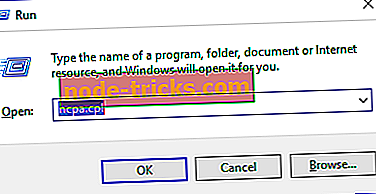
- Logā Tīkla savienojumi atrodiet parasto savienojumu - vai nu LAN, vai bezvadu tīkla savienojumu.

- Ar peles labo pogu noklikšķiniet uz savienojuma un izvēlieties Rekvizīti
2. solis: iestatiet DNS servera adreses
- Veiciet dubultklikšķi uz interneta protokola 4. versiju (IPv4) vai tikai interneta protokolu
- Izvēlieties Izmantot šādas DNS servera adreses
- Ierakstiet šos Google DNS servera adreses: Vēlamais DNS serveris 8.8.8.8 un Alternatīvais DNS serveris 8.8.4.4
- Ja Google DNS ir bloķēts, mēģiniet veikt šādas darbības: Neustar DNS Advantage (156.154.70.1 un 156.154.71.1) ievadiet un nospiediet OK, un, Level3 DNS (4.2.2.1 un 4.2.2.2), ievadiet un nospiediet OK.
7. metode: nomainiet VPN
Norton Secure VPN izmanto miljoniem lietotāju pasaules. Ja problēma joprojām pastāv, varat pārslēgties uz citu VPN rīku. Ir citi VPN pakalpojumu sniedzēji, kuriem nav problēmu.
Lai gan tas var nebūt galvenais risinājums, Norton Secure VPN nomaiņa nodrošina, ka jums nav jārisina vairāki ar VPN saistīti jautājumi.
Daži no ieteicamajiem VPN risinājumiem jūsu Windows 10 datoram ietver CyberGhost, Hotspot Shield, ExpressVPN un NordVPN.
Visbeidzot, Norton Secure VPN ir viens no populārākajiem antivīrusiem ar VPN programmām, kas šodien ir pieejamas kiberdrošības nozarē. Ja, lietojot šo VPN programmu, rodas kāda problēma, varat sazināties ar savu klientu atbalsta pārstāvi.
Mēs ceram, ka jūs varat noteikt Norton VPN pārtraukto darba programmu, izmantojot jebkuru no iepriekš minētajām problēmām. Koplietojiet savu pieredzi, jautājumus un komentārus zemāk esošajā komentāru lodziņā.
SAISTĪTĀS PAMATNOSTĀDNES, KAS PĀRBAUDE:
- Amazon Prime nedarbosies, ja VPN ir iespējots? Šeit ir daži labojumi
- Vai VPN bloķējis administrators? Lūk, kā to salabot
- FIX: VPN neslēpj vietu, ko es varu darīt?